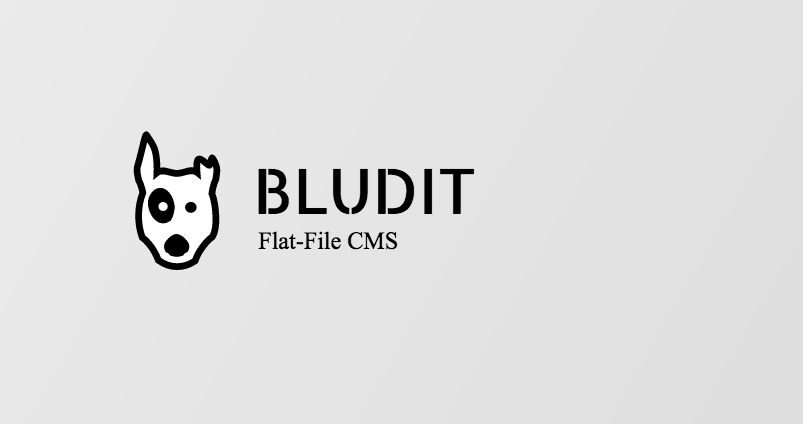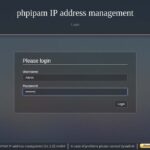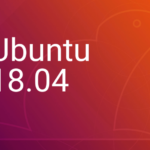Bludit adalah CMS flat-file sederhana, cepat, aman, yang memungkinkan Anda membuat situs web atau blog Anda sendiri dalam hitungan detik. CMS Bludit sepenuhnya gratis dan open source. Anda dapat menelusuri source codenya di Github.
Bludit menggunakan file dalam format JSON untuk menyimpan konten, Anda tidak perlu menginstal atau mengkonfigurasi database. Anda hanya perlu server web dengan dukungan PHP. Bludit menggabungkan semua alat SEO untuk meningkatkan peringkat Anda di semua mesin pencari dan jejaring sosial.
Bludit memiliki tema yang kaya dan sistem plugin yang dapat Anda gunakan untuk mengubah tampilan dan nuansa situs Anda. Dalam tutorial ini, kita akan pergi melalui instalasi dan pengaturan Bludit CMS pada sistem CentOS 7 dengan menggunakan NGINX sebagai web server.
Persyaratan Bludit CMS
Pastikan sistem Anda memenuhi persyaratan berikut:
- PHP versi 5.3 atau lebih tinggi dengan ekstensi berikut: mbstring, gd, dom dan JSON.
- Server web dengan dukungan PHP seperti Nginx, Apache, Lighttpd, H2O. Tutorial ini akan menggunakan NGINX.
Prasyarat
Langkah awal
Periksa versi CentOS Anda:
cat /etc/centos-release # CentOS Linux release 7.6.1810 (Core)
Siapkan zona waktu:
timedatectl list-timezones sudo timedatectl set-timezone 'Asia/Jakarta'
Perbarui paket sistem operasi Anda (software). Ini adalah langkah pertama yang penting karena memastikan Anda memiliki pembaruan terbaru dan perbaikan keamanan untuk paket perangkat lunak default sistem operasi Anda:
sudo yum update -y
Instal beberapa paket penting yang diperlukan untuk administrasi dasar sistem operasi CentOS:
sudo yum install -y curl wget vim git unzip socat bash-completion epel-release
Langkah 1 – Install PHP dan PHP extensions
Setup Webtatic YUM repo:
sudo rpm -Uvh https://mirror.webtatic.com/yum/el7/webtatic-release.rpm
Install PHP dan juga PHP extensions yang diperlukan :
sudo yum install -y php72w php72w-cli php72w-fpm php72w-common php72w-mbstring php72w-zip php72w-pgsql php72w-sqlite3 php72w-curl php72w-gd php72w-mysql php72w-intl php72w-json php72w-opcache php72w-xml
Untuk menampilkan modul PHP yang telah terkompilasi, anda dapat menjalankan :
php -m ctype curl exif fileinfo . . . . . .
periksa versi PHP :
php --version # PHP 7.2.14 (cli) (built: Jan 12 2019 12:47:33) ( NTS ) # Copyright (c) 1997-2018 The PHP Group # Zend Engine v3.0.0, Copyright (c) 1998-2017 Zend Technologies # with Zend OPcache v7.2.14, Copyright (c) 1999-2018, by Zend Technologies
Start dan aktifkan PHP-FPM service dengan perintah :
sudo systemctl start php-fpm.service sudo systemctl enable php-fpm.service
Langkah 2 – Instal Acme.sh client dan install sertifikat Let’s Encrypt
Mengamankan situs web Anda dengan HTTPS sangat penting, ini adalah praktik yang baik untuk mengamankan lalu lintas situs Anda. Untuk mendapatkan sertifikat SSL dari Let’s Encrypt, kita akan menggunakan klien Acme.sh.
Acme.sh adalah perangkat lunak unix shell murni untuk mendapatkan sertifikat SSL dari Let’s Encrypt dengan tanpa dependensi.
Download dan install Acme.sh:
sudo mkdir /etc/letsencrypt git clone https://github.com/Neilpang/acme.sh.git cd acme.sh sudo ./acme.sh --install --home /etc/letsencrypt --accountemail [email protected] cd ~
periksa versi Acme.sh :
acme.sh --version # v2.8.2
Dapatkan sertifikat RSA dan ECC/ECDSA untuk domain/hostname Anda:
# RSA 2048 acme.sh --issue --standalone -d example.com --keylength 2048 # ECDSA acme.sh --issue --standalone -d example.com --keylength ec-256
Setelah menjalankan perintah di atas, sertifikat dan key Anda akan berada di:
- untuk RSA:
/etc/letsencrypt/example.com - untuk ECC/ECDSA:
/etc/letsencrypt/example.com_ecc
Langkah 3 – Install dan konfigurasi NGINX
Download dan instal NGINX dari repositori Debian:
sudo apt install -y nginx
Periksa versi NGINX:
nginx -v # nginx version: nginx/1.12.2
Start dan aktifkan Nginx service:
sudo systemctl start nginx.service sudo systemctl enable nginx.service
Buat server block NGINX untuk Bludit dengan menjalankan:
sudo nano /etc/nginx/conf.d/bludit.conf
copy – paste konfigurasi berikut :
server {
listen 80;
listen 443 ssl;
ssl_certificate /etc/letsencrypt/example.com/fullchain.pem;
ssl_certificate_key /etc/letsencrypt/example.com/private.key;
ssl_certificate /etc/letsencrypt/example.com_ecc/fullchain.pem;
ssl_certificate_key /etc/letsencrypt/example.com_ecc/private.key;
server_name example.com;
root /var/www/bludit;
index index.php;
location ~ \.php$ {
fastcgi_pass 127.0.0.1:9000;
fastcgi_index index.php;
include fastcgi.conf;
}
location / {
try_files $uri $uri/ /index.php?$args;
}
location ^~ /bl-content/tmp/ { deny all; }
location ^~ /bl-content/pages/ { deny all; }
location ^~ /bl-content/databases/ { deny all; }
}
Periksa konfigurasi NGINX untuk kesalahan sintaks:
sudo nginx -t
Reload NGINX service:
sudo systemctl reload nginx.service
Langkah 4 – Instal Bludit
Buat direktori root dokumen tempat Bludit berada:
sudo mkdir -p /var/www/bludit
Ubah kepemilikan direktori /var/www/bludit ke nama user Anda, Misal usernama saya adalah Doni, maka:
sudo chown -R doni:doni /var/www/bludit
Masuk ke dokumen root:
cd /var/www/bludit
Pada langkah selanjutnya, kita akan download versi terbaru dari halaman resmi bludit dan ekstrak file zip,
wget https://www.bludit.com/releases/bludit-3-8-1.zip unzip bludit-3-8-1.zip rm bludit-3-8-1.zip mv bludit-3-8-1/* . && mv bludit-3-8-1/.* . rmdir bludit-3-8-1
CATATAN: Perbarui URL download jika ada rilis yang lebih baru.
Berikan kepemilikan yang sesuai:
sudo chown -R nginx:nginx /var/www/bludit
Edit konfigurasi www.conf dan atur user dan grup ke nginx. Awalnya, mereka akan ditetapkan ke apache:
sudo nano /etc/php-fpm.d/www.conf # user = nginx # group = nginx
Mulai ulang layanan PHP-FPM:
sudo systemctl restart php-fpm.service
Langkah 5 – Install Bludit
Buka situs Anda di web browser. Setelah membuka situs Anda di web browser, Anda harus diarahkan ke halaman berikut, untuk memilih bahasa Anda:
Selanjutnya, buat kata sandi untuk admin, dan klik “Instal“:
Setelah membuat kata sandi admin, Anda akan diarahkan ke frontend Bludit:
Untuk mengakses admin area Bludit, tambahkan /admin ke IP atau URL situs Anda. Seperti inilah tampilan admin Bludit:
Instalasi telah selesai dan Anda siap untuk menulis artikel pertama Anda.